ps给树林美女婚纱照片增加梦幻的黄蓝色(2)
来源:photoshop联盟
作者:Sener
学习:1361人次
1、打开原图素材,创建可选颜色调整图层,对黄、绿、白色、中性色、黑色进行调整,参数设置如图1 - 5,效果如图6。这一步把绿色换为黄色,暗部转为蓝色。
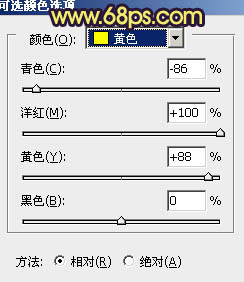
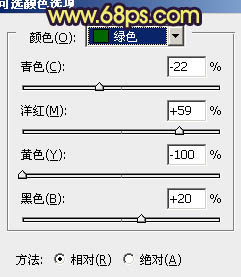
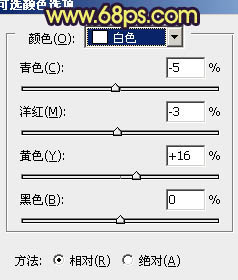
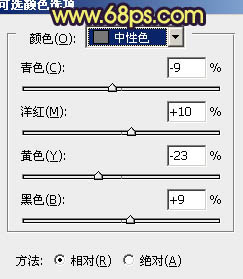
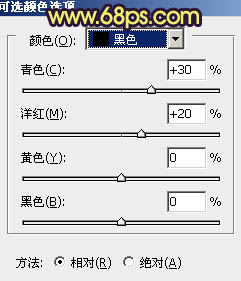

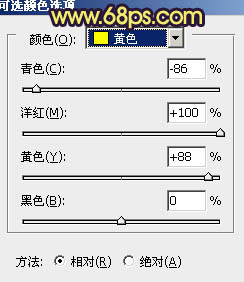
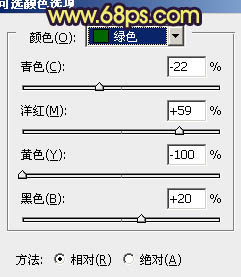
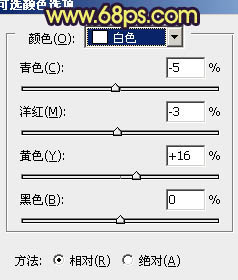
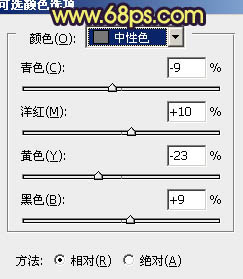
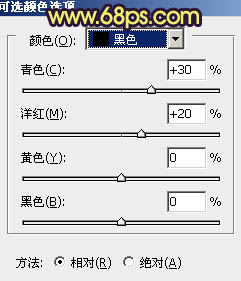

学习 · 提示
相关教程
关注大神微博加入>>
网友求助,请回答!







